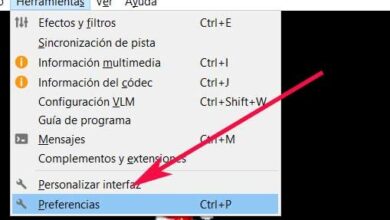Comment créer des sondages en ligne avec Microsoft Excel en ligne gratuitement
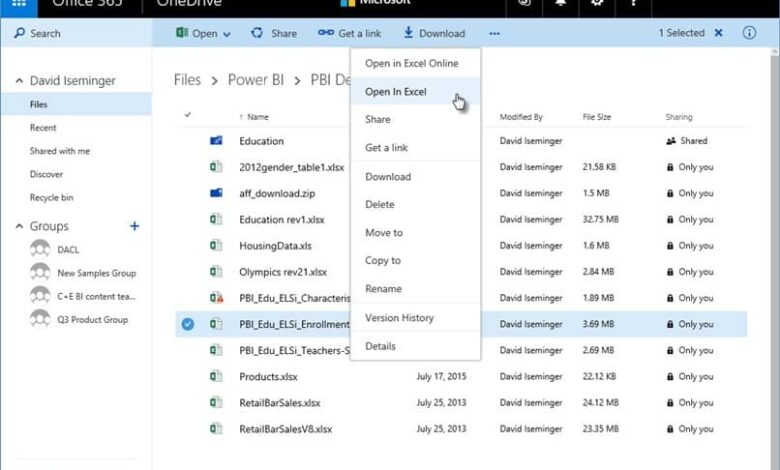
Les études démographiques deviennent un travail assez vaste, à travers lequel vous devez connaître différents détails du mode de vie, de la personnalité et des habitudes de différentes personnes.
Cela peut être un gros problème lorsqu’il s’agit d’atteindre ces populations et d’être conscient de tout cela en détail, puis de capturer les résultats généraux et de faire une analyse à leur sujet.
Si vous n’avez pas d’expérience préalable dans ce type de travail, vous pouvez avoir des problèmes, mais c’est pourquoi différents outils sont utilisés pour faciliter le travail, comme les enquêtes.
Si vous voulez connaître l’opinion d’une personne sur un produit, une personne, un mouvement ou bien plus, le meilleur outil dont vous disposez pour le faire est probablement les sondages.
Grâce à un sondage, la personne peut faire connaître nombre de ses opinions, pensées et autres, simplement en remplissant le cercle vide avec quelques cercles. Cela permet à la personne d’écrire des données importantes à travers les formulaires sur votre page .
C’est aussi un outil rapide à utiliser, car le simple fait de demander à la personne de remplir quelques pages avec ce qu’elle pense ne peut prendre que quelques minutes.
Bien sûr, la technologie a également dû faire beaucoup plus, simple: le processus consistant à donner un crayon et du papier à une personne n’est plus le même qu’auparavant.
Désormais, toutes sortes d’ enquêtes peuvent être effectuées numériquement , simplement en envoyant le questionnaire à la personne et en la faisant remplir avant de l’envoyer à nouveau, vous avez une bonne option. Il est à noter que de nombreuses personnes utilisent les outils Google pour cela.
Mais, si vous voulez la meilleure façon de réaliser facilement des questionnaires sur un ordinateur, vous pouvez utiliser les questionnaires que vous pouvez assembler via Microsoft Excel ; et c’est précisément de cela que nous allons vous parler aujourd’hui.
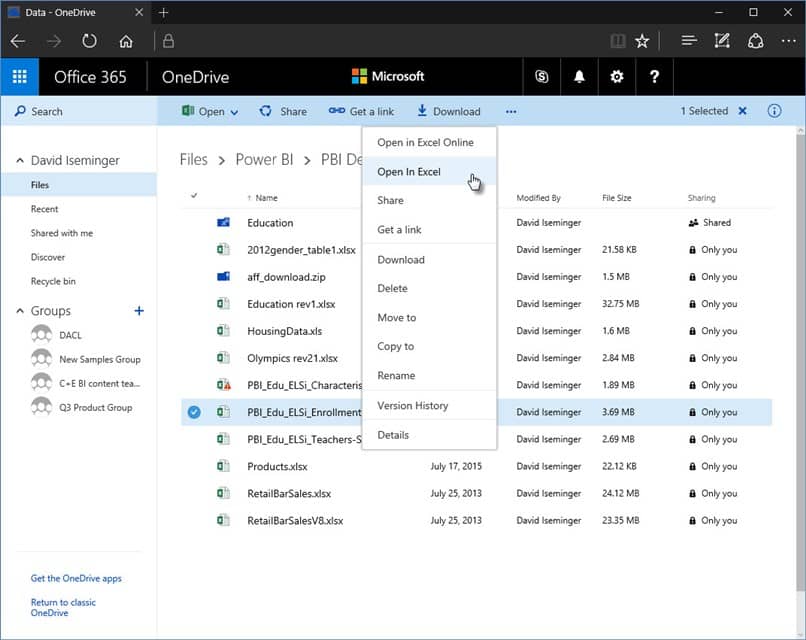
Créer votre propre enquête dans OneDrive pour le travail ou l’école
Vous devez garder à l’esprit que malheureusement, ce processus ne peut pas être effectué gratuitement. En effet, l’ensemble du processus a été implémenté dans Microsoft 365, qui est un outil qui nécessite un paiement.
Grâce aux outils de OneDrive et Microsoft 365, vous pouvez accéder aux outils de formulaires Excel pour saisir des données .
Il vous suffit de vous connecter à votre compte Microsoft 365, puis de cliquer sur l’ option «Nouveau» puis sur l’option « Formulaires Excel » .
Ensuite, vous devez suivre les instructions à l’écran, ajouter un nom particulier à votre enquête et la créer afin de commencer à ajouter les questions. Pour cela, cliquez simplement sur «Ajouter une question» et vous verrez les options de réponse, soit par simple sélection, écriture d’un texte, dates ou plus.
Lorsque vous créez une question, vous devez vous rappeler que vous pouvez toujours ajouter ou supprimer des options via les boutons à l’écran. Vous avez également la possibilité de poser les questions obligatoires, qui apparaissent au hasard ou de pouvoir classer les questions grâce aux flèches que vous avez dans le coin supérieur droit.
Enfin, vous pouvez ajouter des suggestions via l’option «Ajouter une suggestion» et gérer les réponses possibles que la personne pourrait donner si elle répond par texte. Enfin, vérifiez l’aperçu de l’enquête via l’aperçu et vous pouvez l’enregistrer si vous le souhaitez.

Utilisation de OneDrive
Cette option peut être un peu plus simple que la précédente, puisque vous n’avez qu’à entrer OneDrive , et après avoir cliqué sur «Créer», vous devrez entrer «Enquête Excel», pour choisir si vous voulez faire une nouvelle enquête.
Maintenant, sur l’écran, vous verrez une feuille d’enquête que vous devez remplir, où vous pouvez mettre un titre et une description si vous le souhaitez.
Suivez simplement les instructions à l’écran pour pouvoir poser les questions, faites-les glisser avec le curseur pour mettre un nouvel ordre et enfin enregistrez-le, en vous rappelant que vous pouvez le partager via le bouton «Sondage».